1. Resource text
Cho phép tìm kiếm theo một số trường nhất định
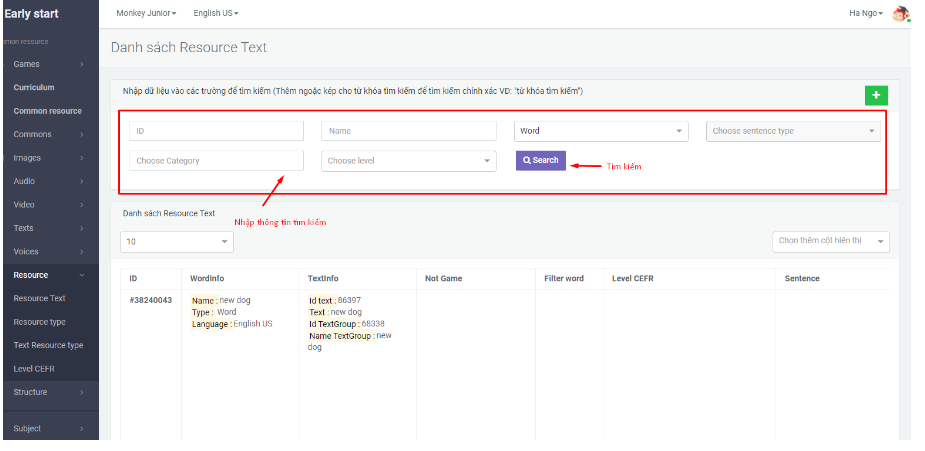
1.1 Thêm mới resource text
B1: Chọn icon thêm mới
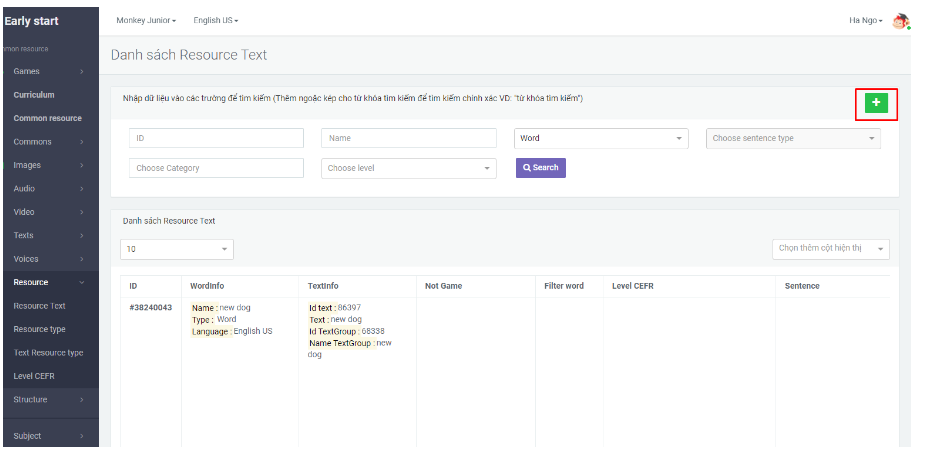
B2: Vào màn hình thêm mới
Thêm các trường dữ liệu cần nhập để thêm mới
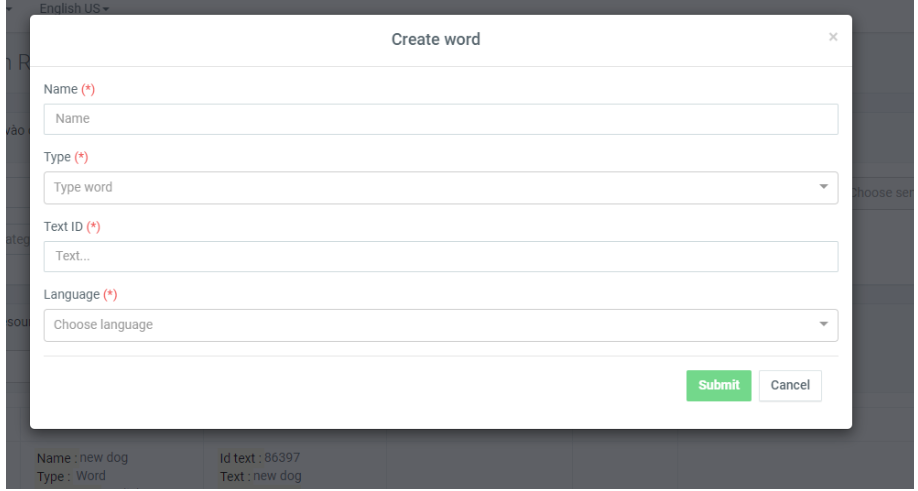
B3: Xác nhận với hệ thống
Chọn button submit nếu nhập đúng định dạng các trường hệ thống thông báo cập nhật thành công và hiển thị trong danh sách ngược lại nếu nhập sai định dạng hệ thống sẽ hiển thị thông báo lỗi và không cho phép cập nhật
Chọn button cancel đóng và ra màn hình danh sách
1.2 Chỉnh sửa text
B1: chọn icon chỉnh sửa trong danh sách
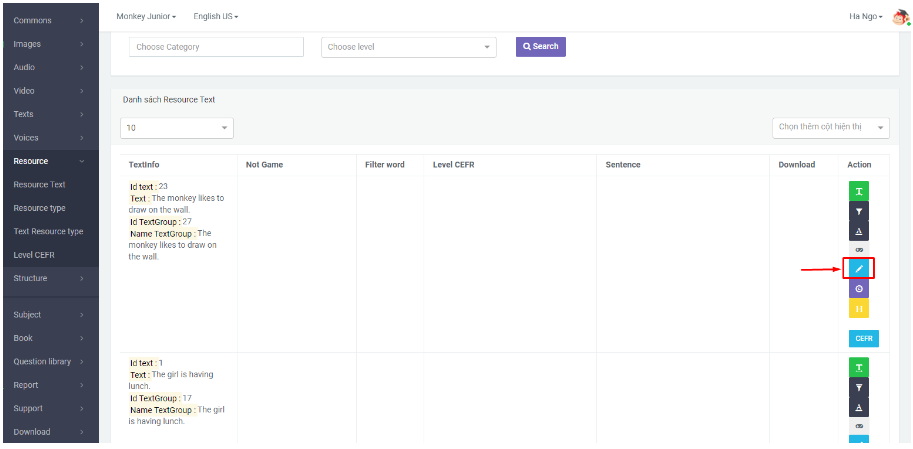
B2: Chỉnh sửa thông tin ở các trường dữ liệu của word
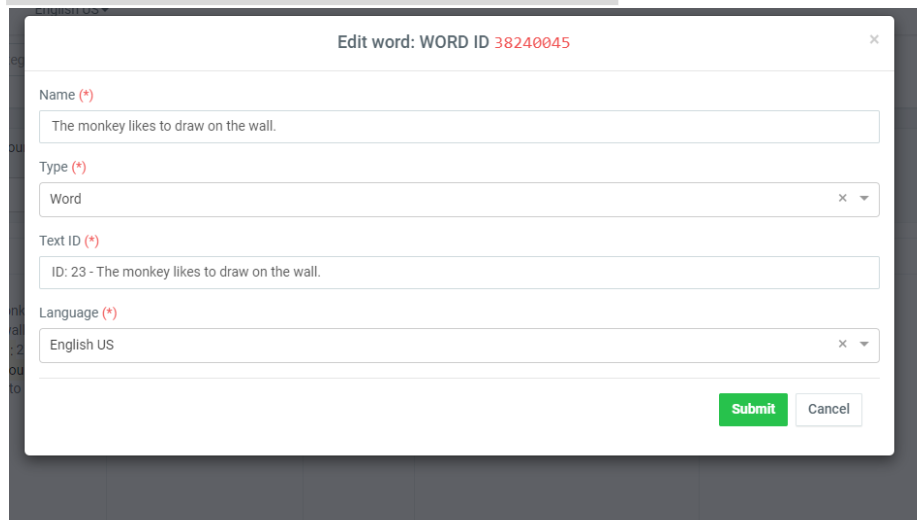
B3: Xác nhận lại với hệ thống
1.3 Chỉnh sửa level của text
B1: Chọn icon level trong danh sách
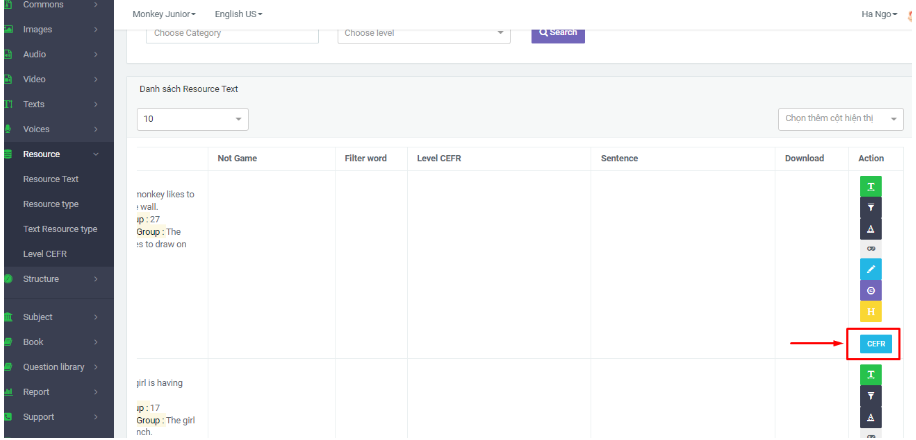
B2: Chọn level cho word
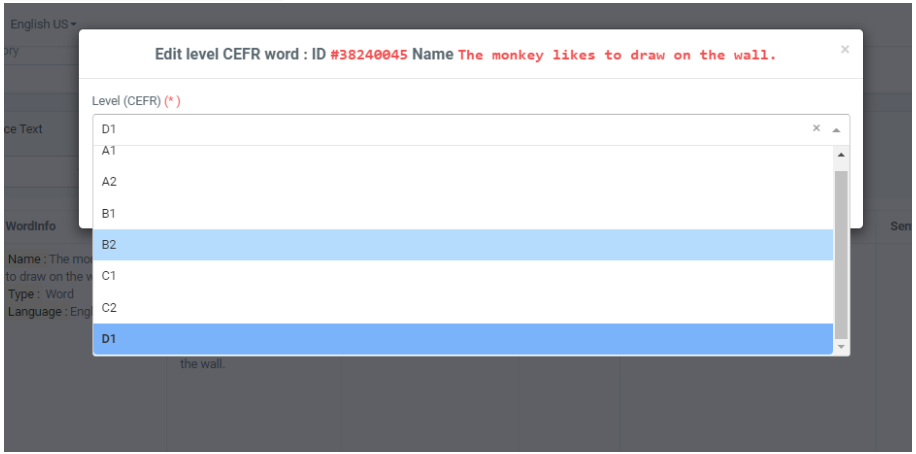
B3: Xác nhận lại hệ thống
1.4 Xem lịch sử cập nhật
B1: Chọn icon lịch sử trong danh sách
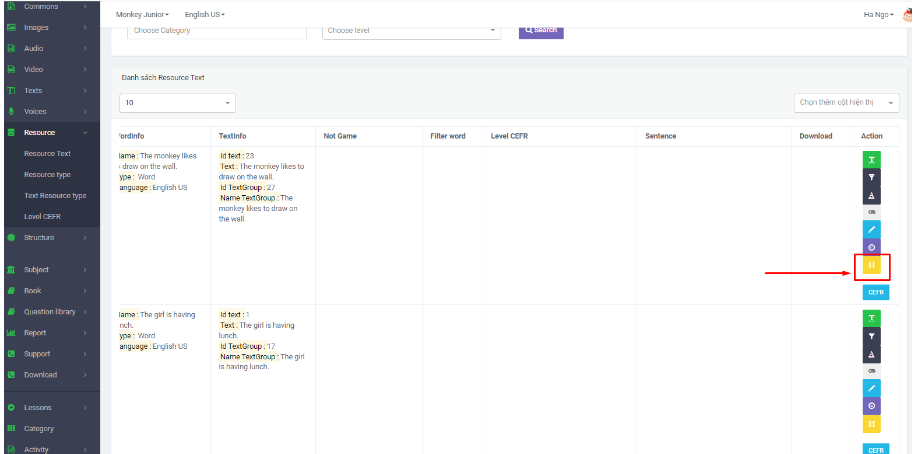
B2: Trong phần lịch sử cập nhật cho phép người dùng có thể xem lịch sử cập nhật của word
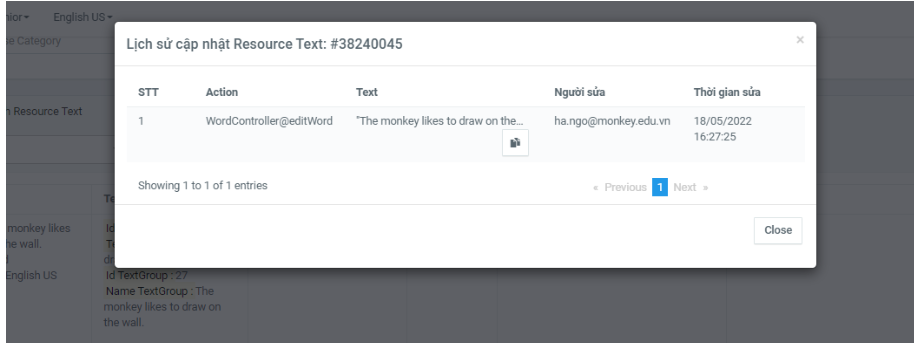
1.5 Chặn word không cho xuất hiện trong game
Mục đích: từ word có thể không phù hợp với game sẽ loại word k cho nó xuất hiện trong game đó
B1: Chọn icon có trong danh sách
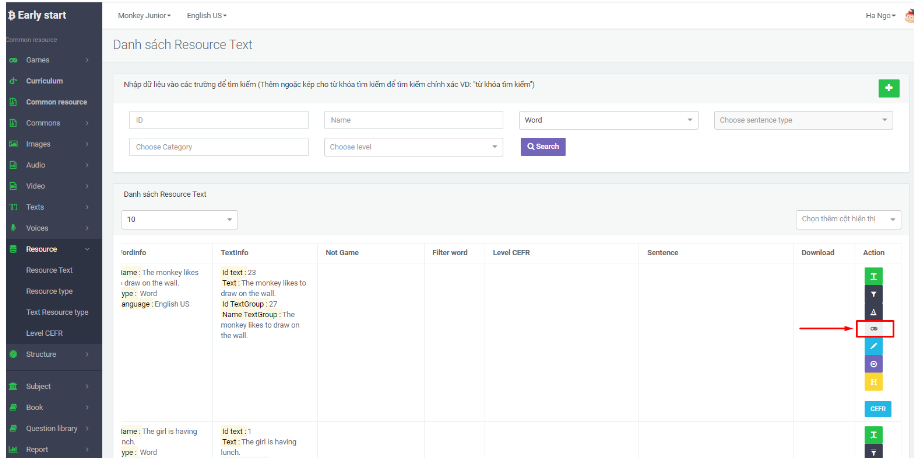
B2: Chọn game không cho xuất hiện
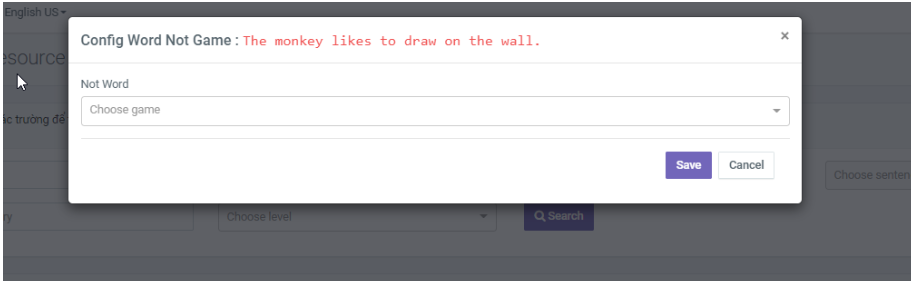
B3: Xác nhận lại với hệ thống
1.6 Chặn không cho phép word hiển thị trong câu
B1: Chọn icon có trong danh sách
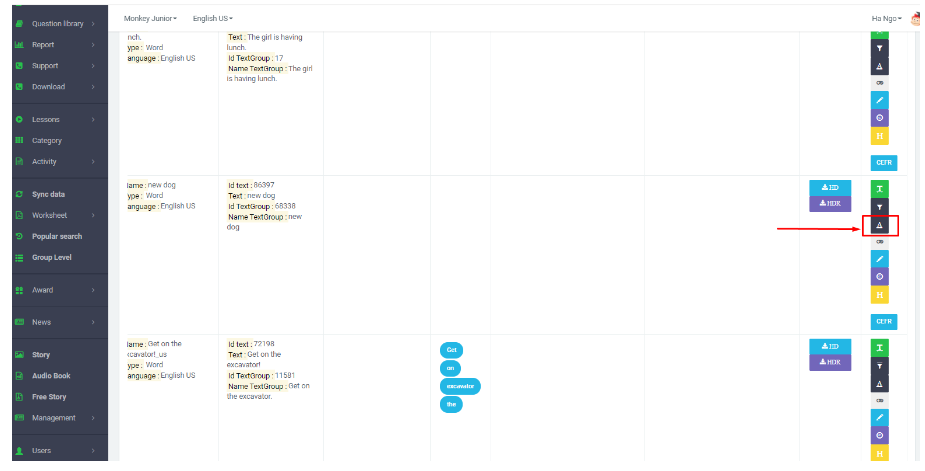
B2: ĐIền từ không cho phép hiển thị
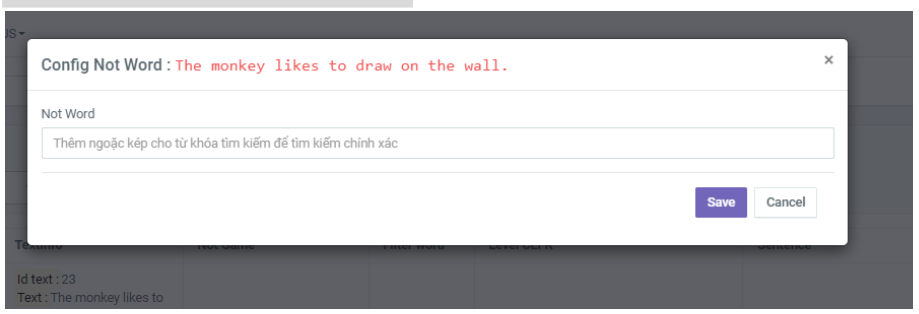
B3: Xác nhận lại với hệ thống
1.7 Config sentence
B1: Chọn icon trong danh sách resource text
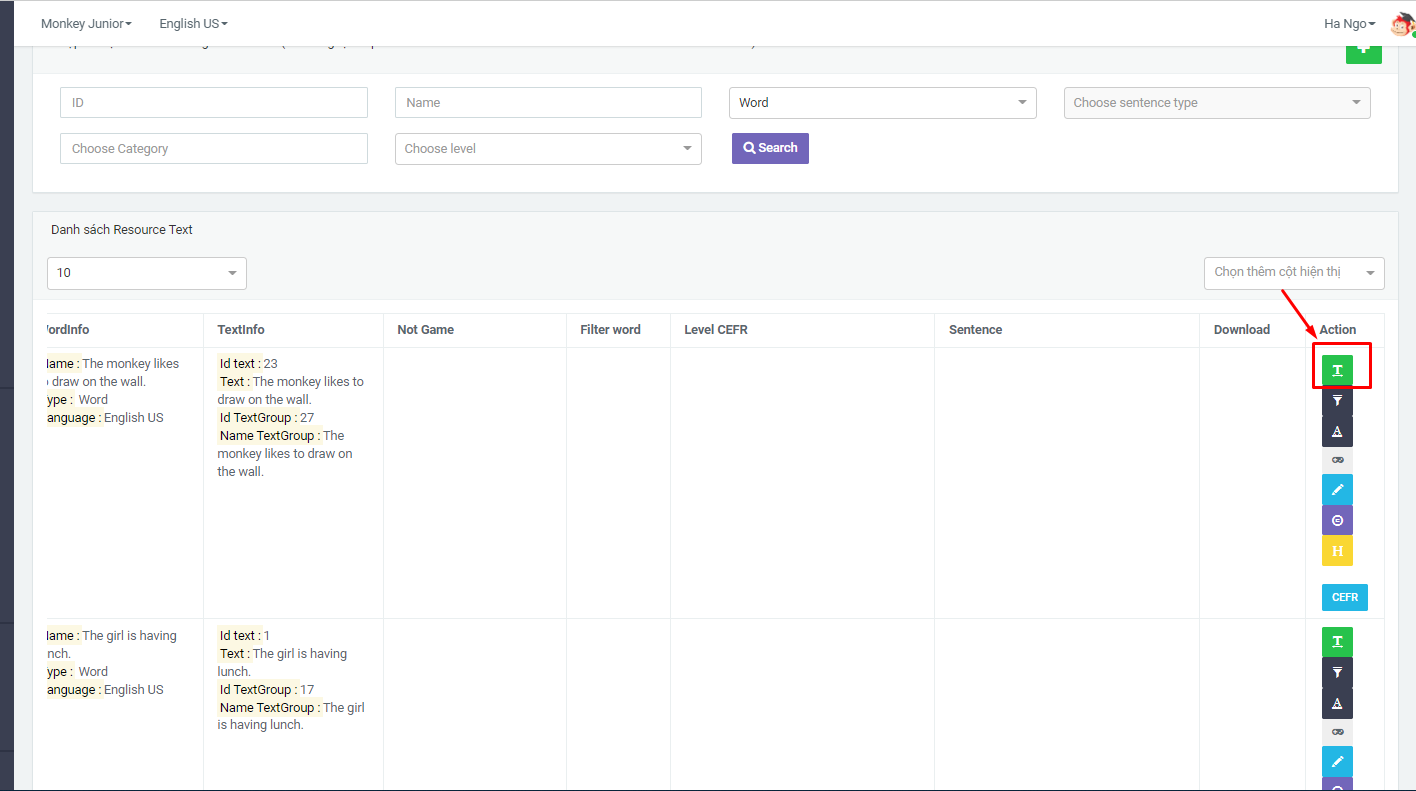
B2: Nhập câu và trường theo gợi ý
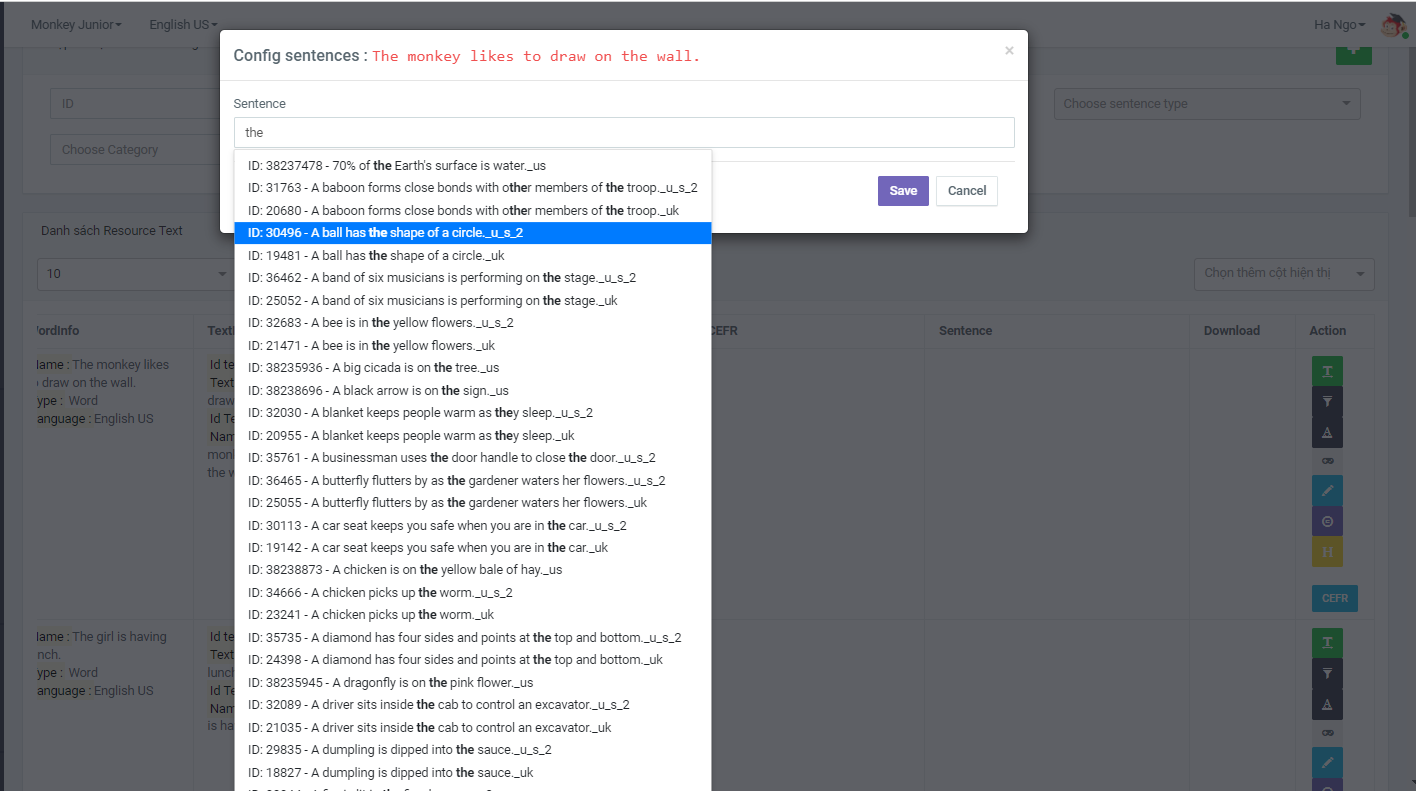
B3: Xác thực lại với hệ thống
1.8 Config word
B1: Chọn icon trong danh sách resource word
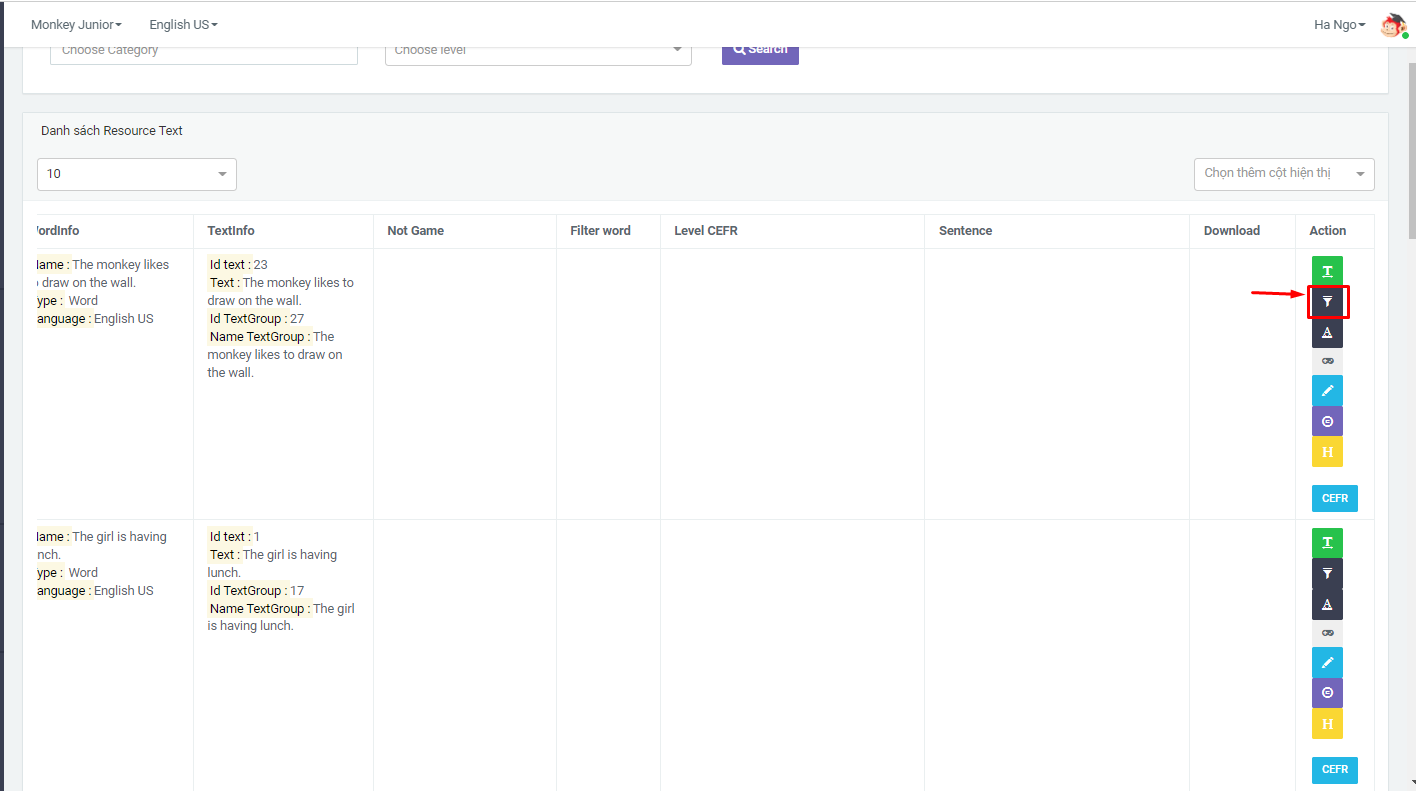
B2: Nhập word theo gợi ý
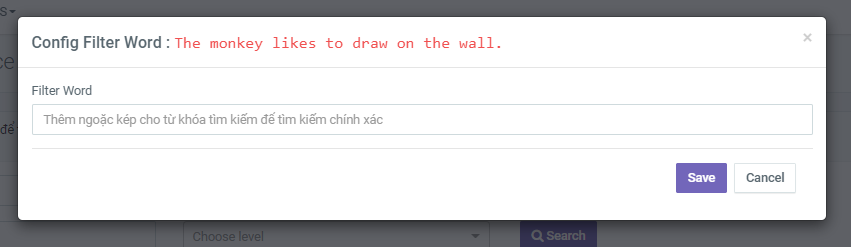
B3: Xác thực lại với hệ thống
2. Resource type
2.1 Thêm resource type
B1: Chọn icon thêm resource
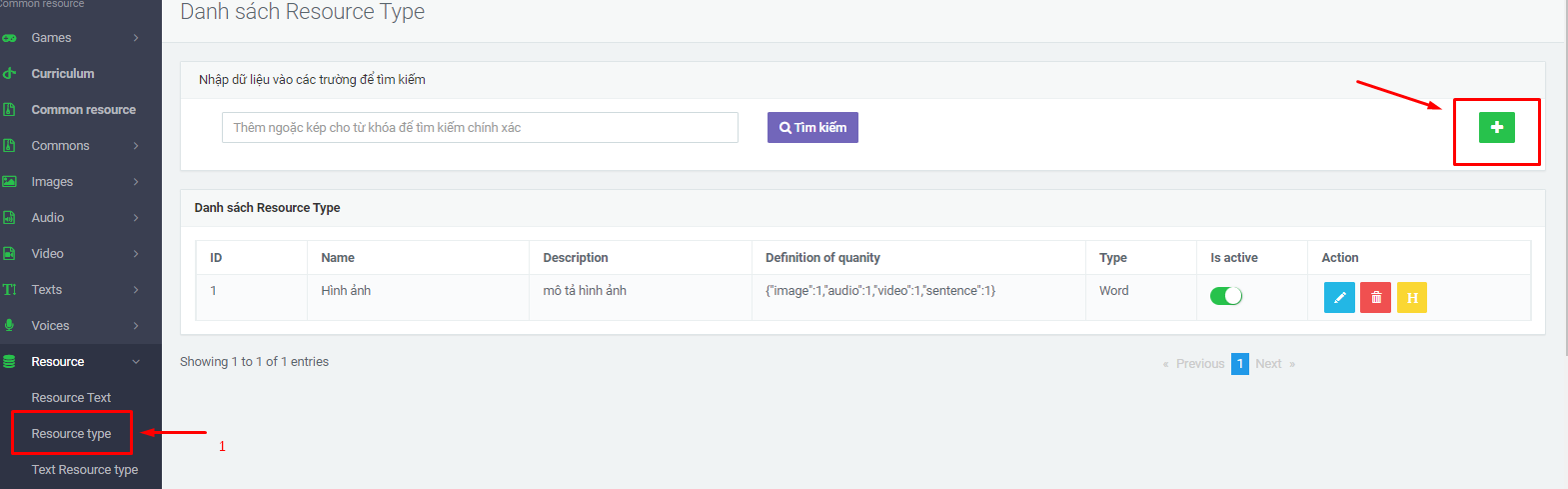
B2: Nhập đầy đủ thông tin vào trường dữ liệu
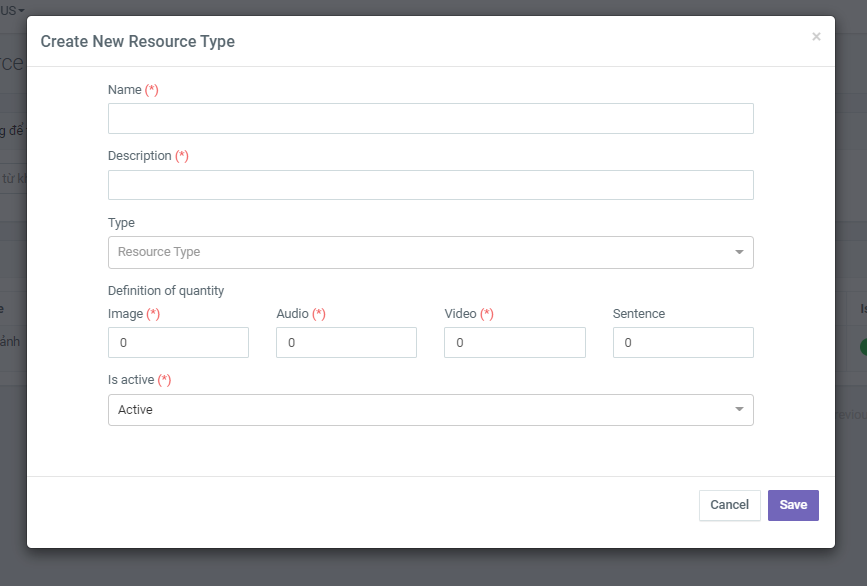
B3: Xác thực lại với hệ thống
- Chọn nút save lưu và hiển thị trong danh sách
- Chọn nút cancel đóng và ra ngoài danh sách resource type
2.2 Chỉnh sửa resource type
B1: Chọn icon chỉnh sửa
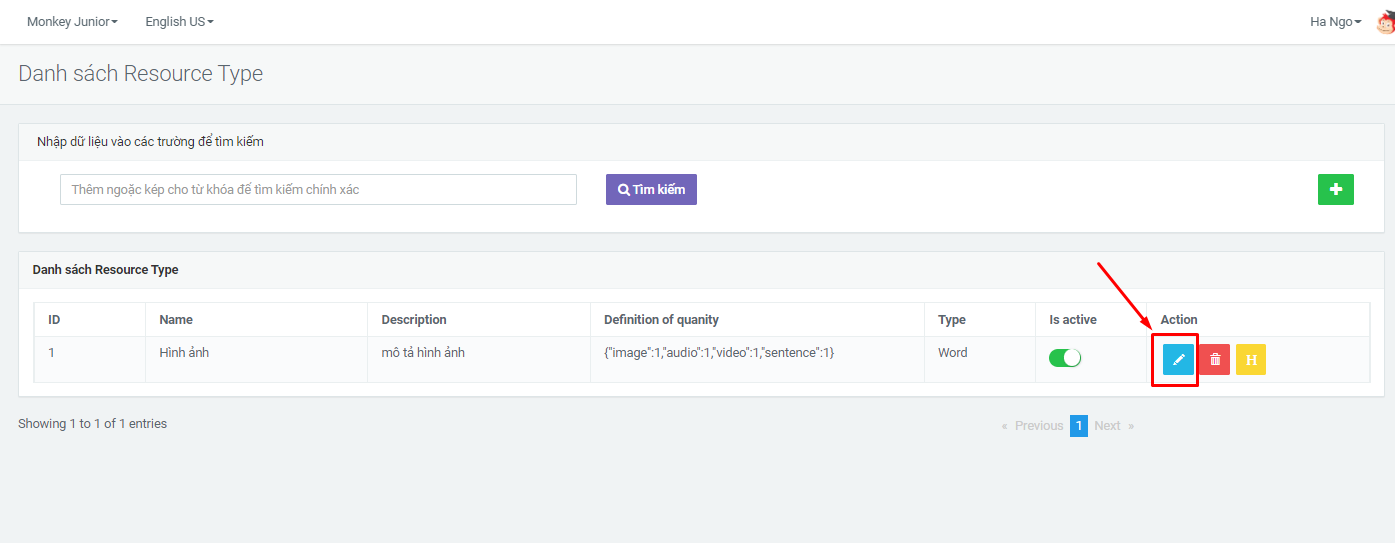
B2: Nhập thông tin vào các trường chỉnh sửa
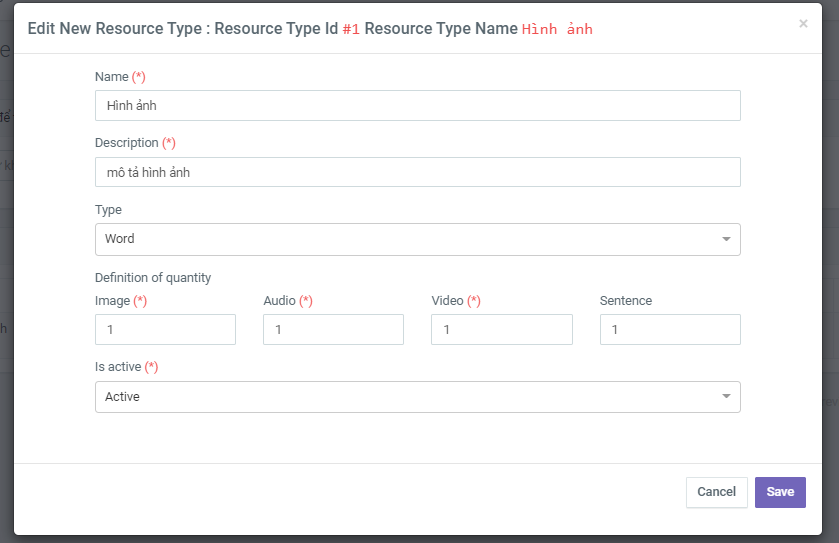
B3: Xác thực lại với hệ thống
2.3 Xóa
B1: Chọn icon xóa trong danh sách
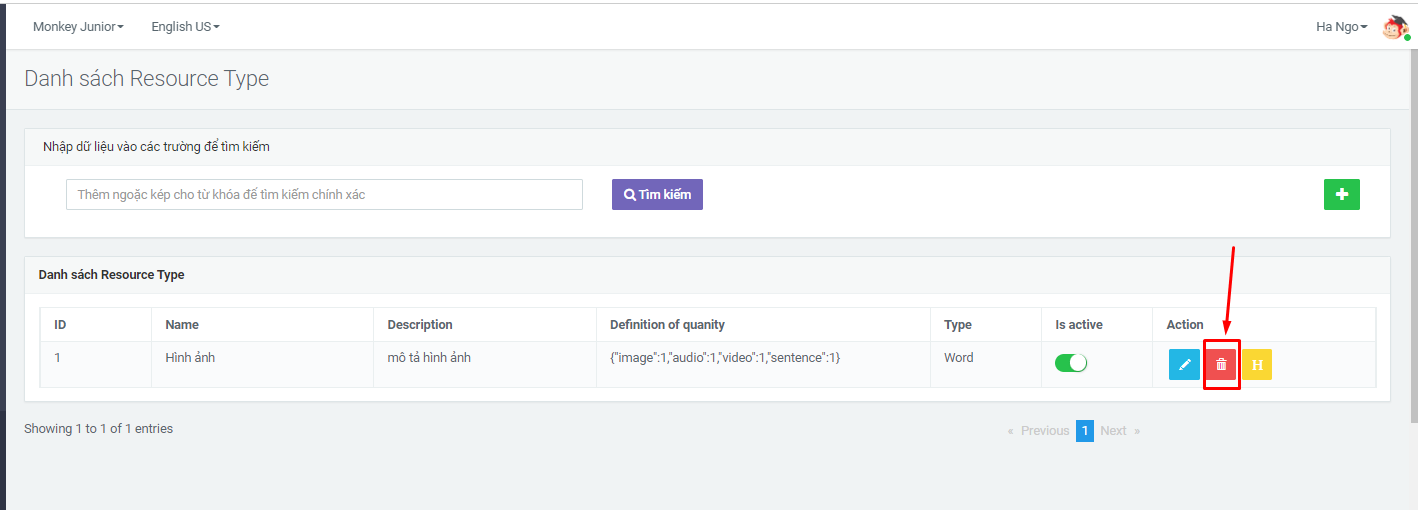
B2: Xác thực lại với hệ thống
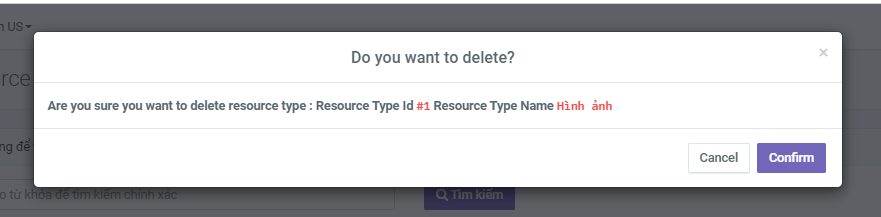
2.4 Xem lịch sử cập nhật
B1: Chọn icon lịch sử trong danh sách
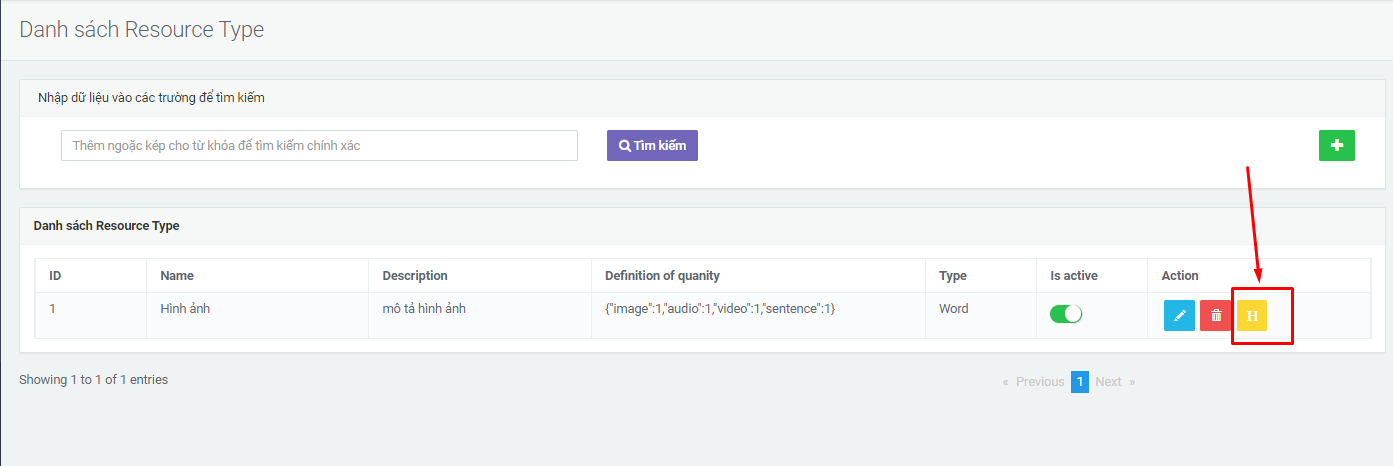
B2: Xem lịch sử chỉnh sửa
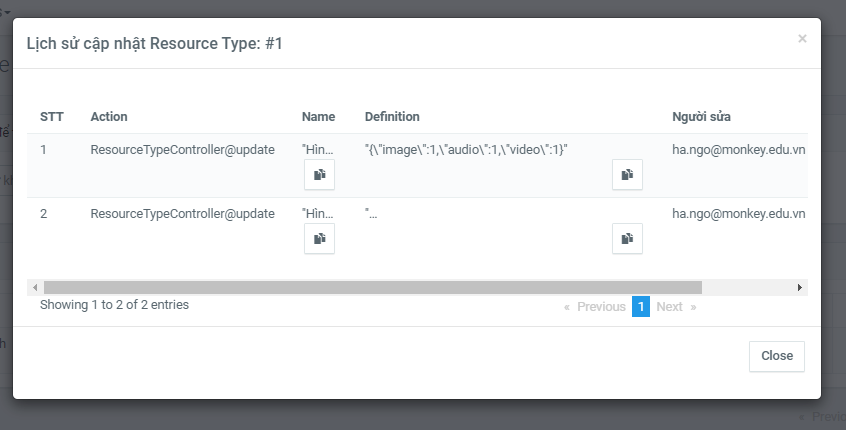
3. Text resource type
4. Level CEFL
Cho phép người dùng config level để phục vụ cho word
Level được đánh giá dựa vào bên nội dung thực hiện
4.1 Thêm level mới
B1: Chọn icon thêm mới trong danh sách
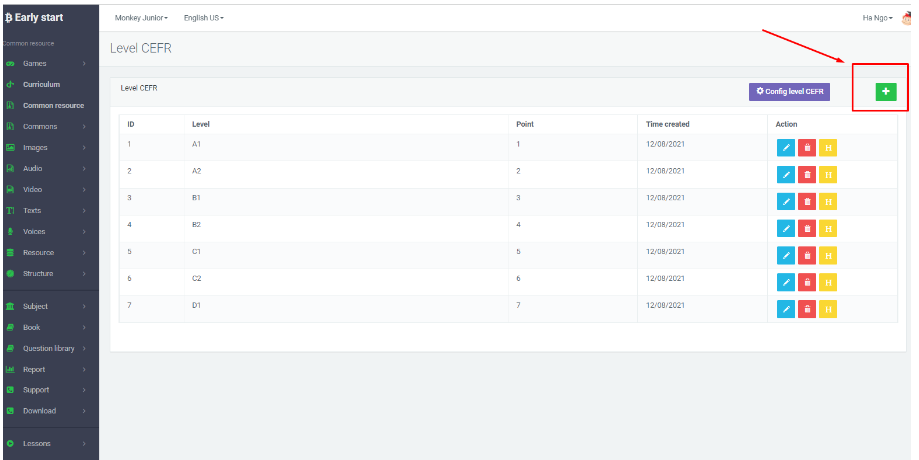
B2: Nhập đầy đủ thông tin
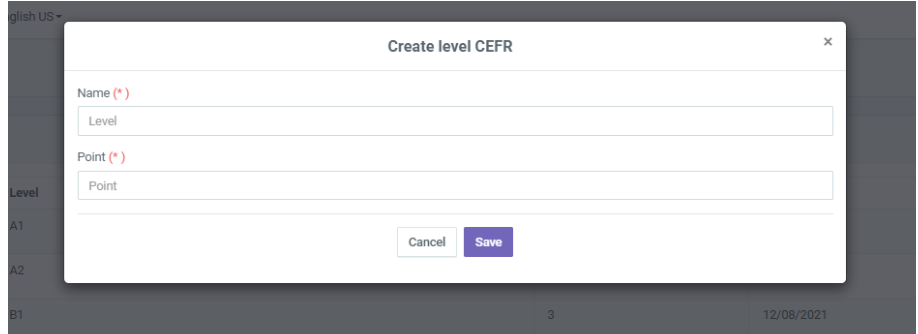
B3: Xác nhận lại với hệ thống và hiển thị level trong danh sách
4.2 Chỉnh sửa level
B1: Chọn icon chỉnh sửa
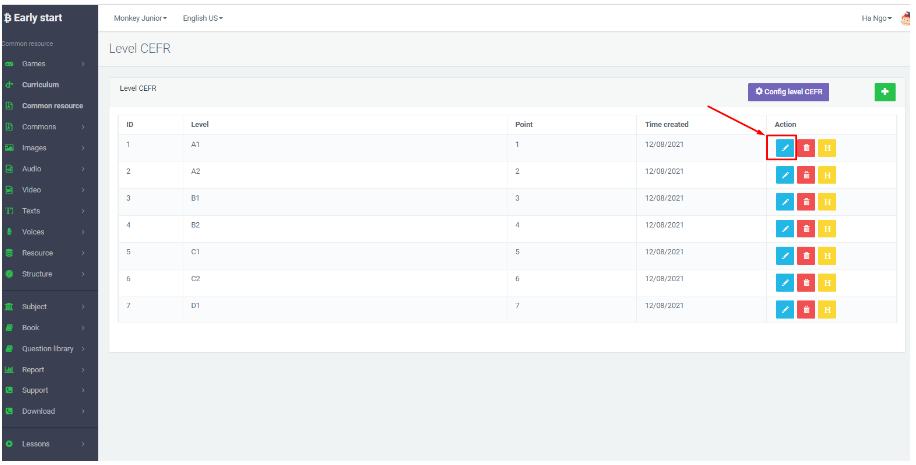
B2: Chỉnh sửa thông tin level
Level được đánh giá dựa vào bên nội dung thực hiện
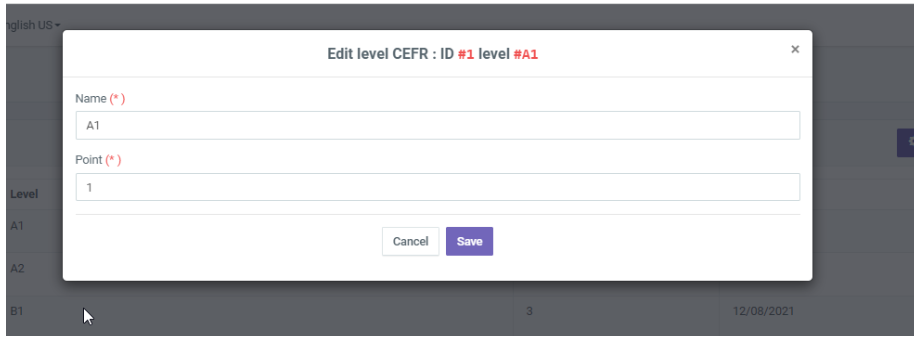
B3: Xác nhận lại với hệ thống
4.3 Xóa
B1: Chọn icon có trong danh sách
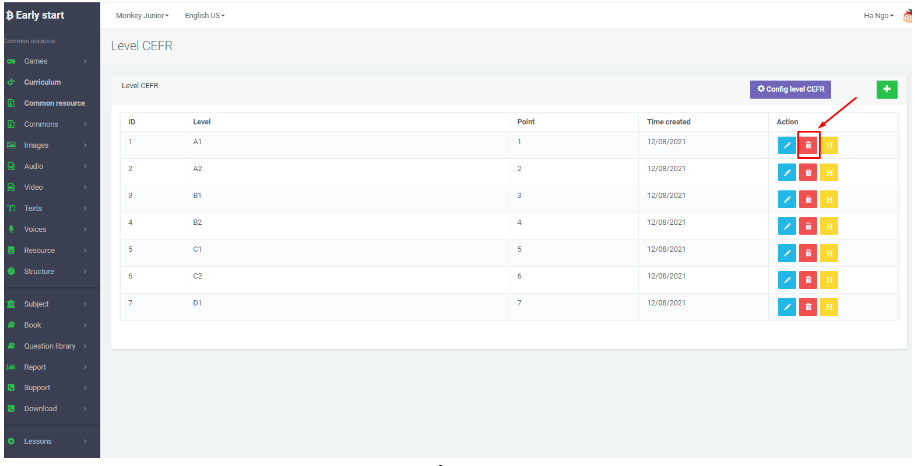
B2: Xác nhận trên thông báo của hệ thống
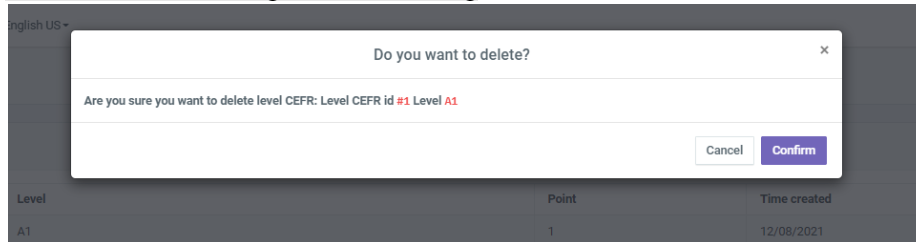
4.4 Xem lịch sử cập nhật
B1: Chọn icon có trong danh sách
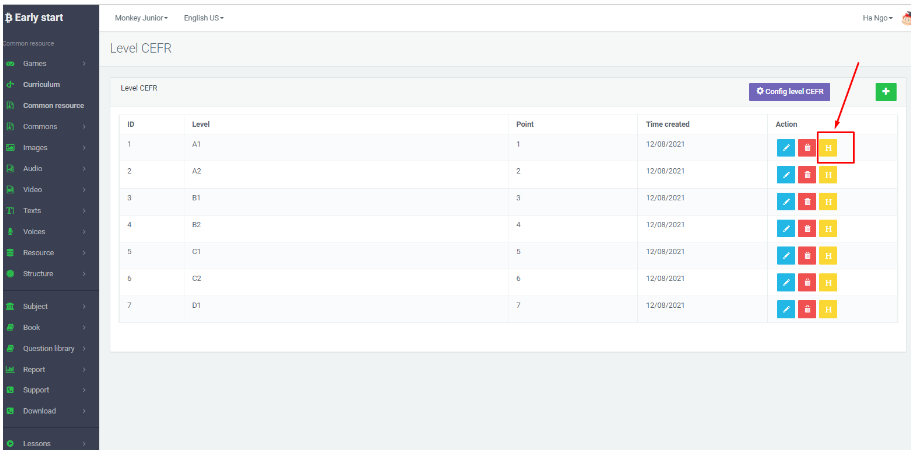
B2: Hiển thị danh sách cập nhật cho phép người dùng xem được lịch sử cập nhật
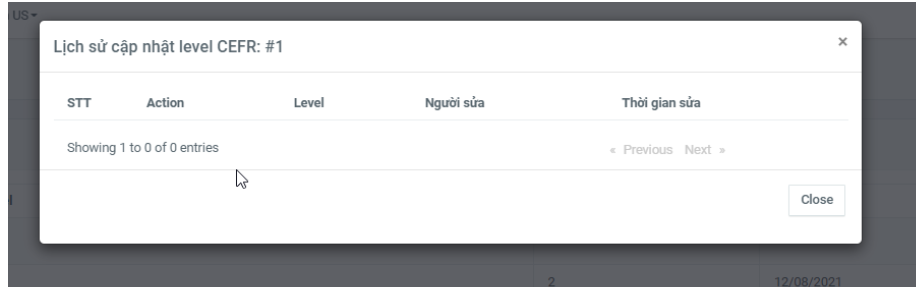
4.5 Config level CEFR
B1: Chọn mục config trong danh sách
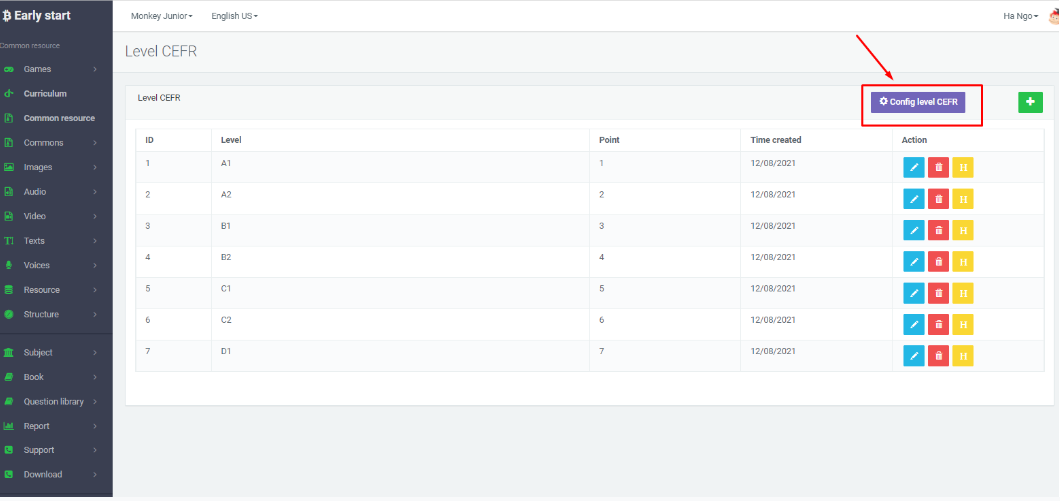
B2: Điền đầy đủ thông tin
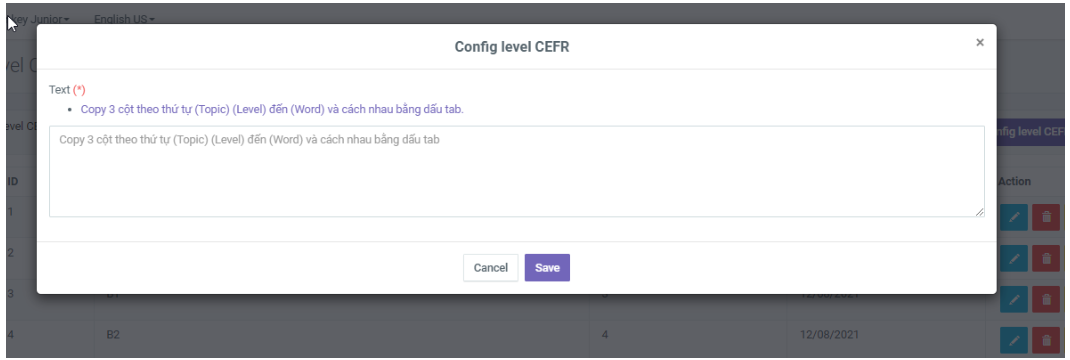
Config cho work chú ý viết cách nhau bởi dấu tab
